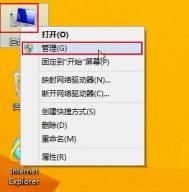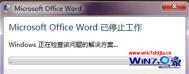Win8如何进行磁盘管理释放磁盘空间
Win8进行磁盘管理释放磁盘空间的方法如下:
方法一:
(本文来源于图老师网站,更多请访问https://m.tulaoshi.com/windowsxitong/)1、在需要清理的磁盘盘符下选择右键属性,选择常规中的磁盘清理。
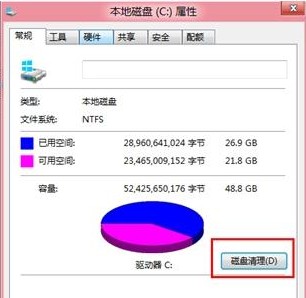
2、选择要清理的内容后,点击确定即图老师可。
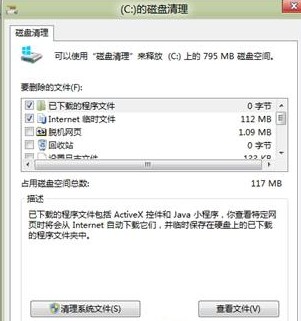
3、提示是否删除点击删除文件即可。
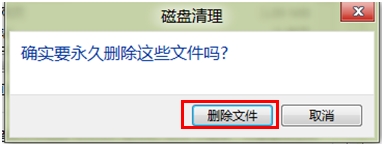
4、如果需要删除已经删除安装的程序及还原点。需要点击清理系统文件。
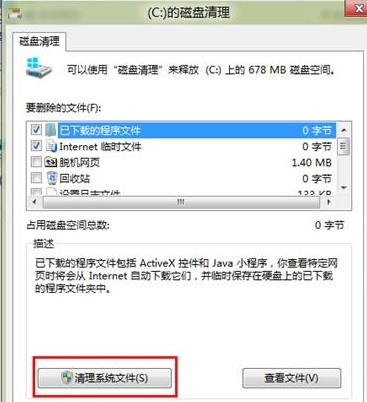
5、在之后弹出的界面中选择其他选项即可。

方法二
(本文来源于图老师网站,更多请访问https://m.tulaoshi.com/windowsxitong/)1、桌面点击Win按键,在空白出点击右键。最下方会出现所有程序选项。

2、点击所有程序中的项目。
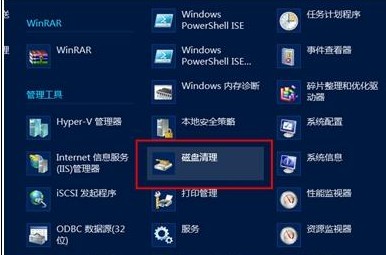
3、之后提示选择要清理的分区,点击确定。
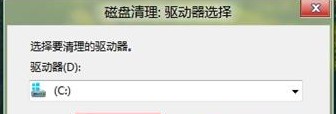
选择分区后与方法一的方法相同。
Win8如何创建图片密码
Win8创建图片密码的方法如下:
Windows 8允许用户创建图片密码,选择一个图片,然后在上面拖动绘制出波浪线、直线和圆圈组合,此后,只有能够重现此模式的人才能够登录系统。
点击控制面板-用户-创建一个图片密码。
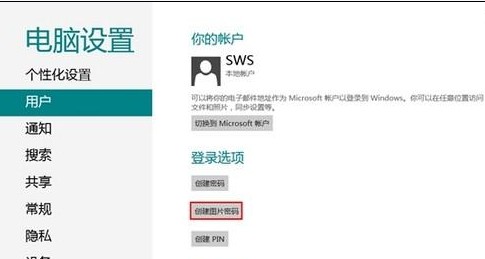
按照提示进Tulaoshi.com行设置即可。

如何将Win8自带地图程序改成中文
1. 打开控制面板,点击更改输入法;
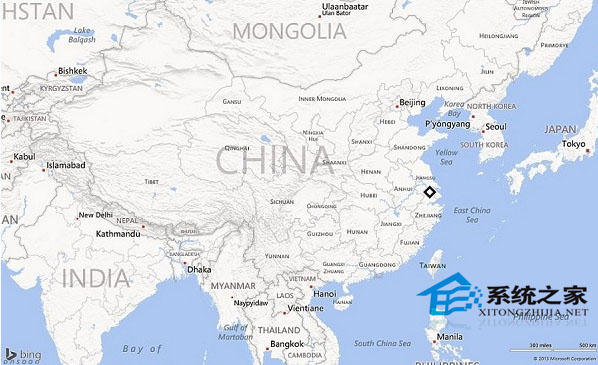
2.选择中文(中华人民共和国),点击上移,将中文设置为语言首选项;
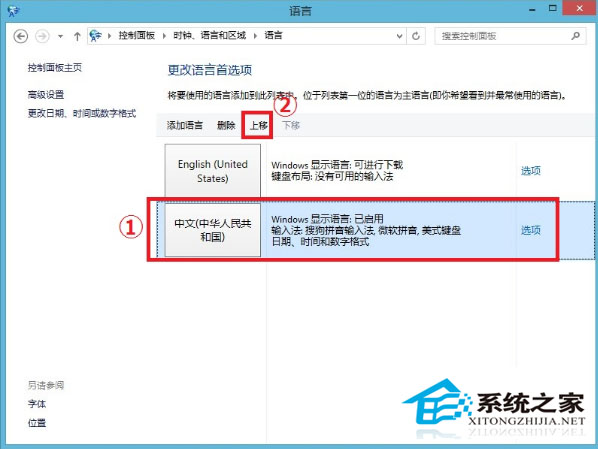
3. 再打开自带的地图程序,地名显示变回中文汉字。
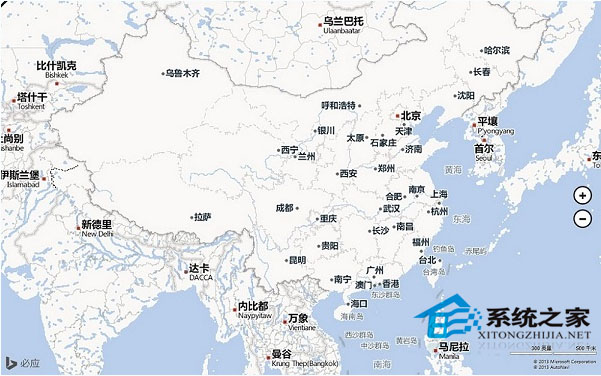
你一定没有想到修改Win8自带地图程序不是在语言,而是在输入法里,设置方法相当简单吧?如果你的地图也是英文,那么就根据上面的教程进行设置吧!